Vision Board系列教程 | 神经网络模型训练及部署指南
准备工作
win10/11系统的电脑
建议1张FAT32格式的SD卡
建议自备1根Type-C数据线
在正式进行开发前,需要安装下图中勾选的四个软件!!!
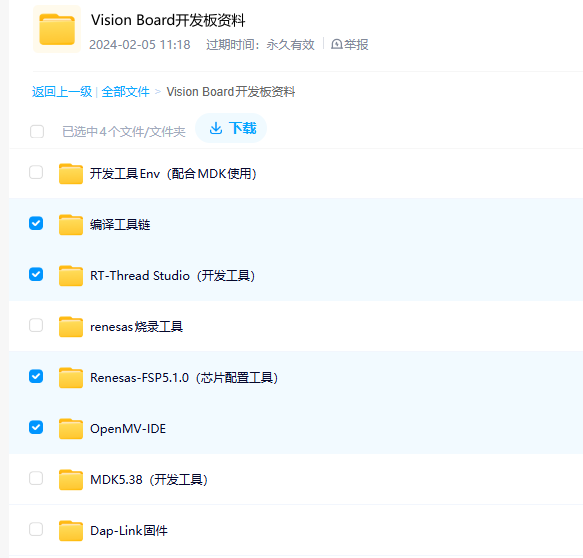
注册账号并创建Edge Impulse工程
打开Edge Impluse网站,注册登录。随后在项目标签页创建新项目:
上传训练集
按照以下步骤,依次点击Dashboard->Add existing data->Upload data。
注意:若未在数据集中对图片进行label注释(可参考官方文章),需要手动进行添加标签,或直接选择Enter label进行标签定义。分3次单独上传3个不同图片的文件夹,并添加label为ship、truck和plane。
生成特征
点击左侧Impulse design->Create Impulse,依次点击Add a processing block、Add a learning block进行输入数据对象、训练模型的选择,并点击保存。(Add 带星标的即可)
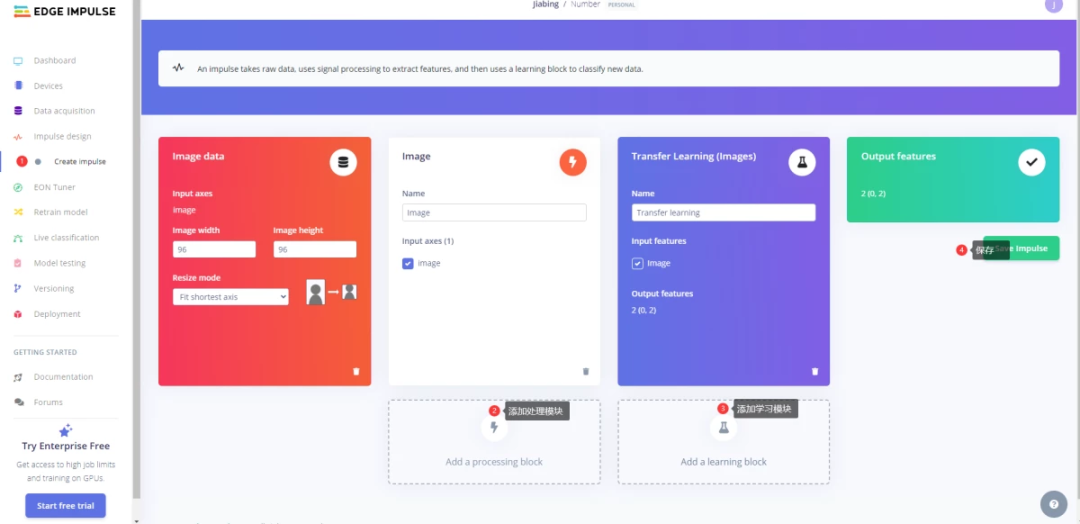
继续点击左侧Image,Color depth选择RGB,点击保存。接下来会自动跳转到生成特征界面,点击生成特征按钮,等待特征生成,结束后会有三维图像显示。
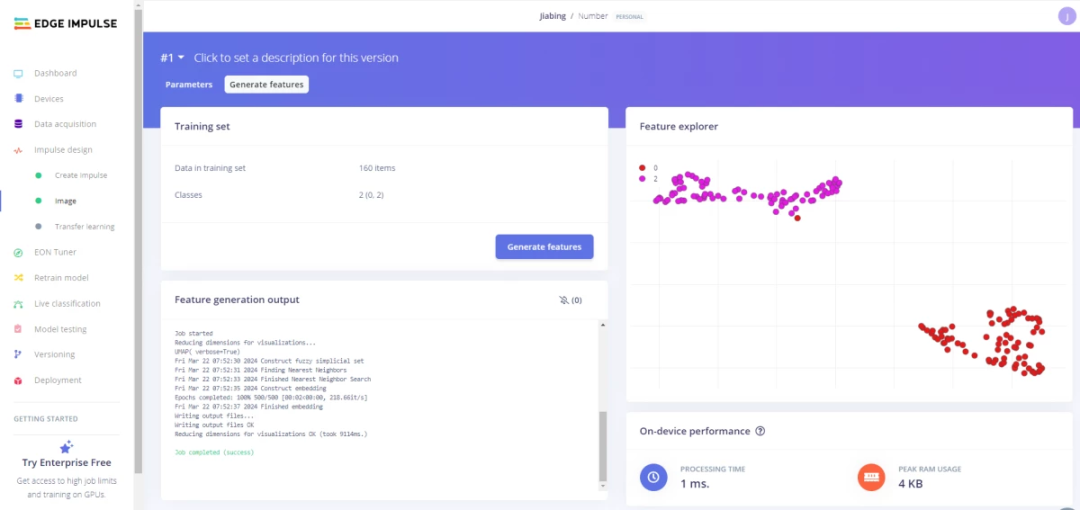
迁移训练
点击左侧Transfer learning按钮,依次设置训练参数:训练周期、学习率等参数。随后选择自己实验最符合的训练模型(默认选第一个),点击开始训练。
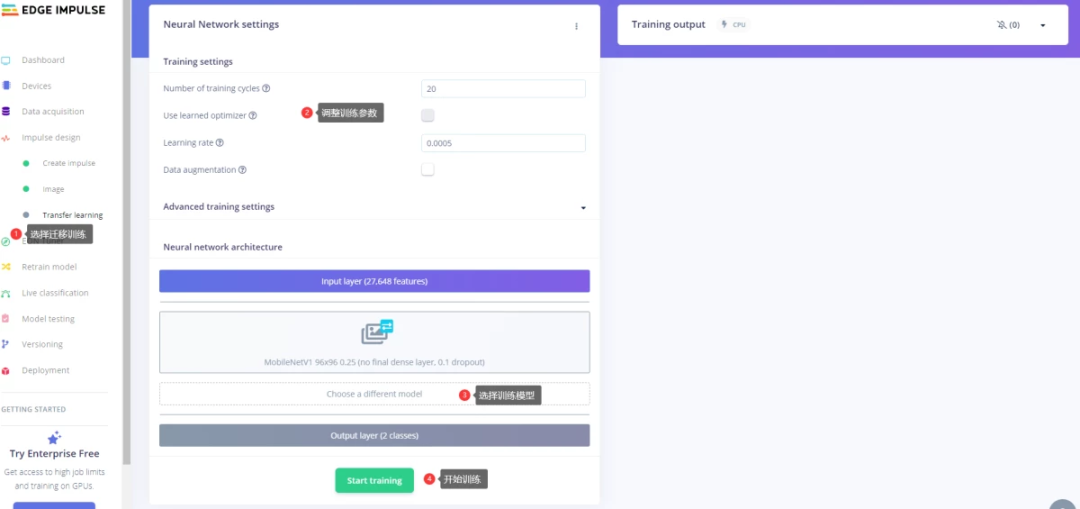
如果最后的结果和准确率不满足自己的实验要求,可尝试重新训练,重新更改参数及训练模型。
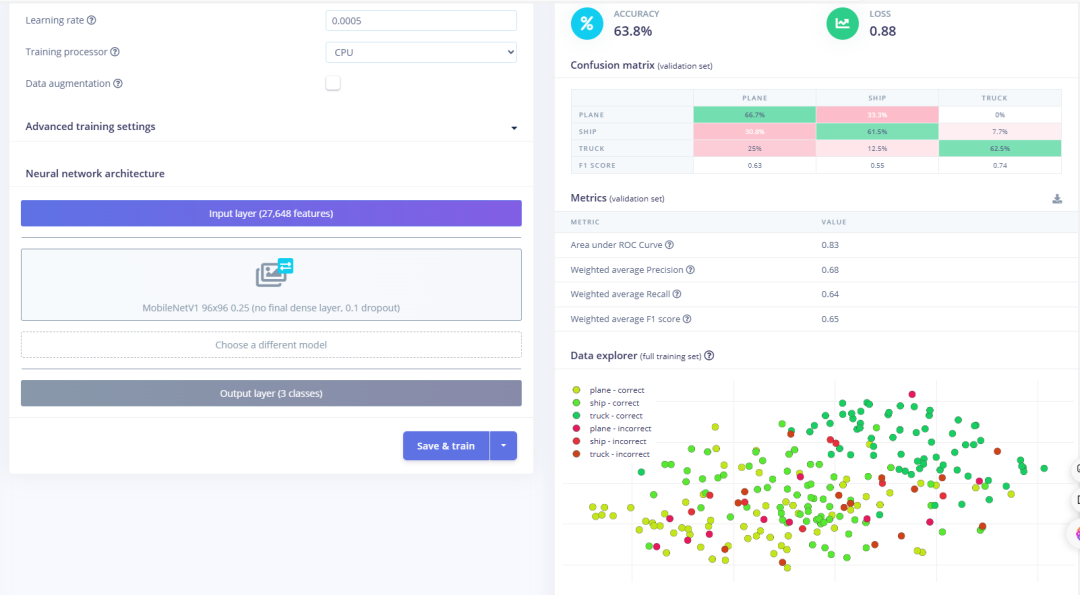
在Vision Board上部署
在左侧点击Deployment,搜索OpenMV library,点击Build,等待固件生成。
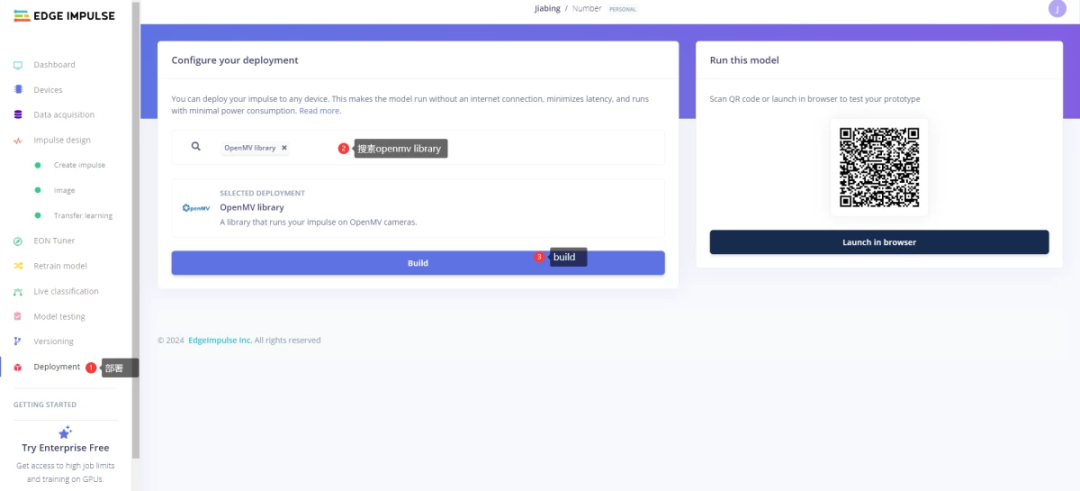
将下载下来的压缩文件解压("trained.tflite"、"labels.txt"、"ei_image_classification.py"),将ei_image_classification.py改名为main.py,随后将3个文件全部复制到sd卡中去(取下SD卡,使用读卡器将3个文件复制到sd卡)。
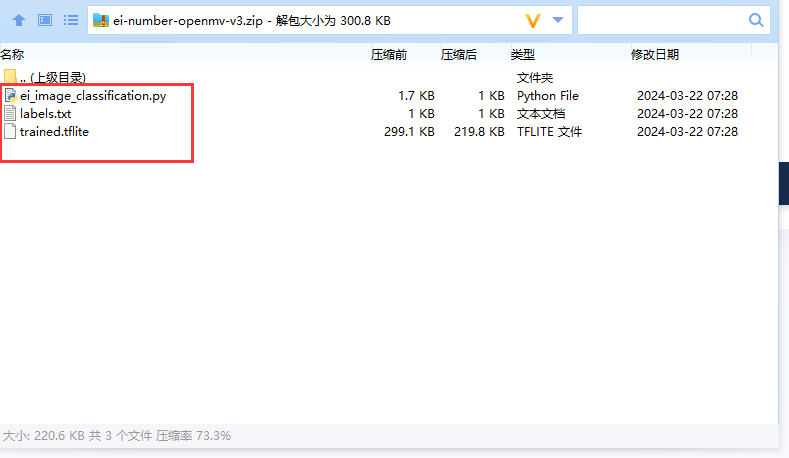
用Type-C线连接Vision Board USB-OTG口,随后将sd卡中的main.py拖入OpenMV IDE中,打开并运行,此时可以在串口终端看见识别的结果及准确率。
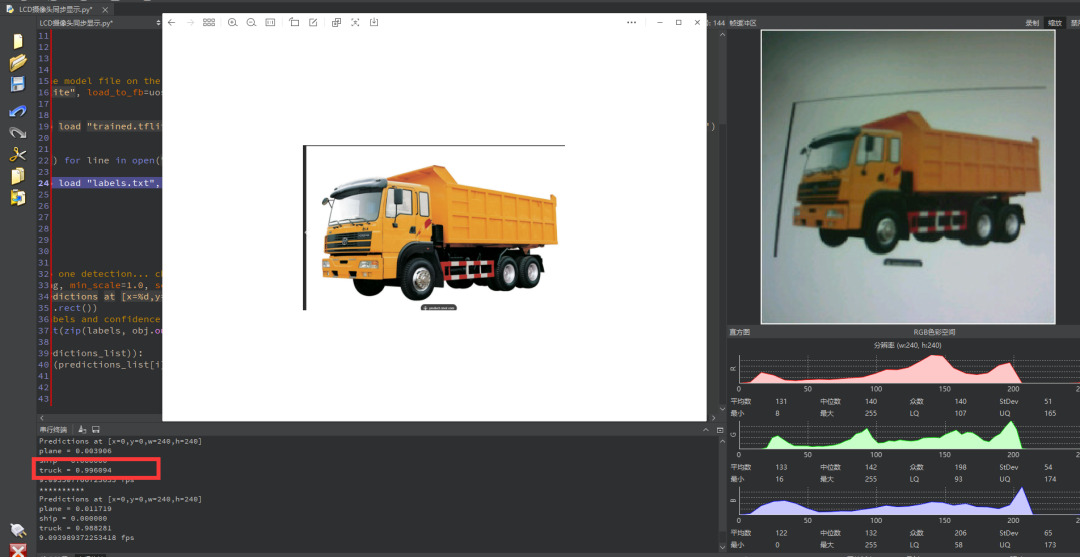
使用虚拟U盘功能
点击RT-Thread Setting-->TinyUSB->配置项
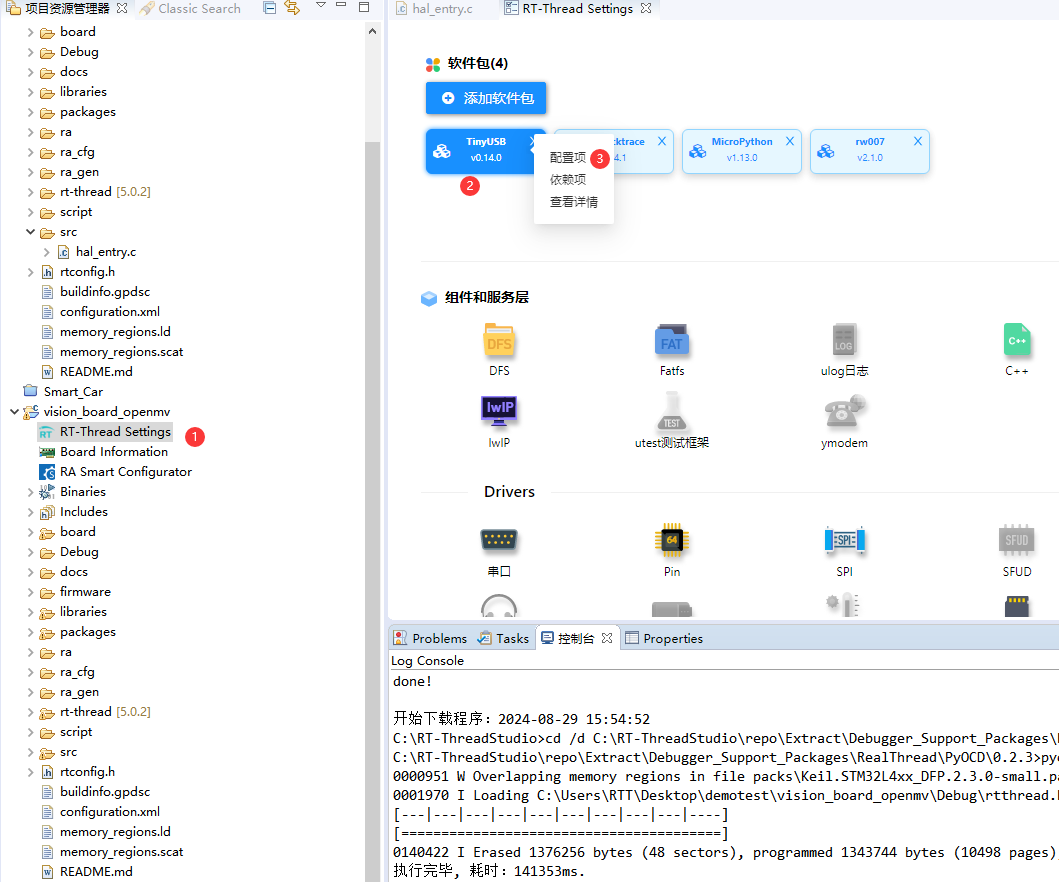
在TinyUSB选项处依次点开USING USB device->Using Mass Storage Class(MSC),将The name of the block device used by MSC中的内容更改为sd,随后保存。重新点击编译,编译完成后即可烧录到开发板。(由于文件较大,时间可能会比较长)
注意:烧录需要将Type-C线插到USB-DBG口,烧录完成后再将线插到USB-OTG口,使能USB复合设备后,每次第一次上电需要先等待弹出U盘后再连接 OpenMV IDE!!否则会卡死!!
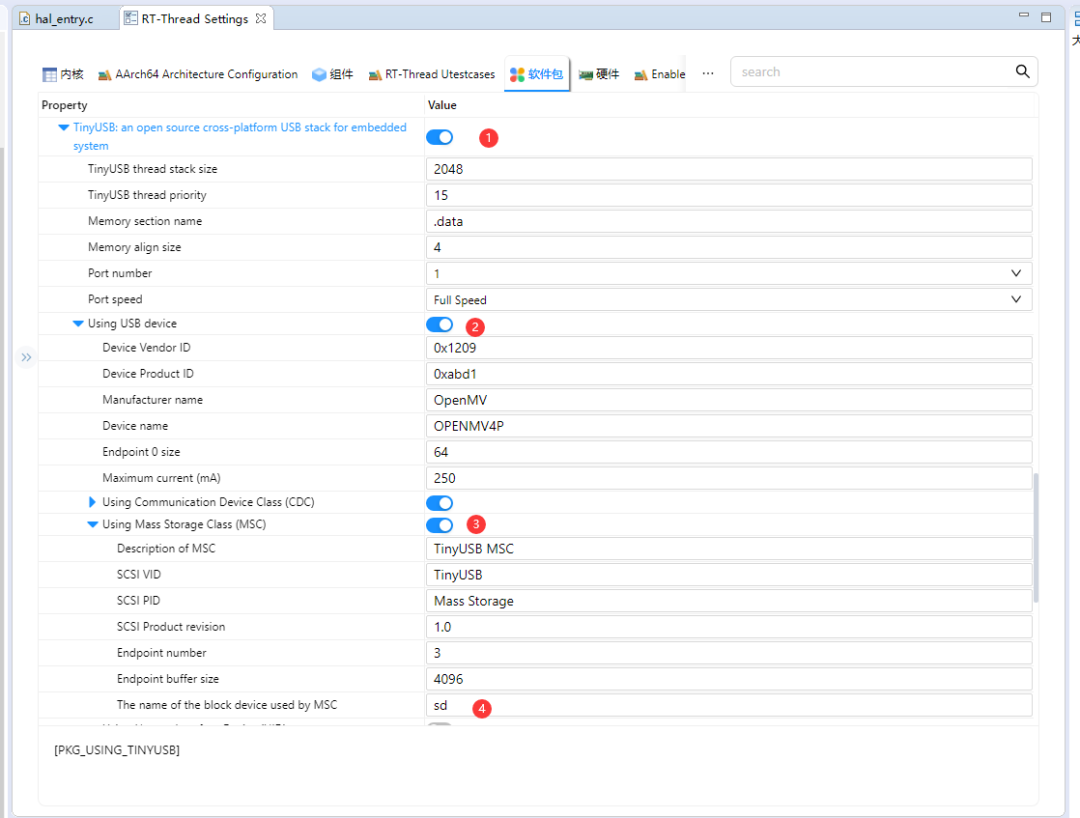
弹出U盘后就可以把生成OpenMV固件拖至u盘中,随后连接OpenMV IDE,即可体验自己训练的神经网络模型。
- 沪游观察|影响独立游戏开发者的14个核心要点(下)
- 韧性2025|合资与豪华车企,还有戏吗?
- “十四五”期间,上海保护修缮不可移动革命文物56处
- 朱丽叶·比诺什在海南电影节:我把自己作为一个工具
- 今年前11个月浙江义乌海铁联运发运量达11.28万标箱,今年前11个月浙江义乌海铁联运发运量达11.28万标箱
- 王文涛会见德国外长瓦德富尔,双方就中德、中欧经贸关系交换意见
- 2025长春健博会开幕 多国企业寻合作拓市场,2025长春健博会开幕 多国企业寻合作拓市场
- 阿瑟·米勒:马克·吐温有一种稳定的潜在严肃性,鲜有其匹
- 从鄂尔多斯到沙特胡拜尔!44岁教师登顶世界健美之巅,从鄂尔多斯到沙特胡拜尔!44岁教师登顶世界健美之巅
- 天津机场口岸今年来出入境客流逾百万人次,天津机场口岸今年来出入境客流逾百万人次
- 上海建立志愿者实名制信息库,以数字化提升志愿服务效能
- 首列舒适型中老铁路国际旅游列车开启跨国之旅,首列舒适型中老铁路国际旅游列车开启跨国之旅
- 燃油车全系配置高阶智能,福特新蒙迪欧上市挑战B级车市场格局
- 港产联动 广西防城港港企双向赋能成良性循环,港产联动 广西防城港港企双向赋能成良性循环
- 美国私营部门11月就业岗位意外减少3.2万个
- 瞬间涨停!A股尾盘利好突袭!六部门发文 有序发展直播电商等新业态